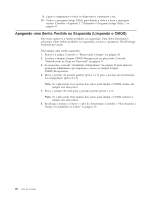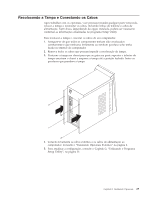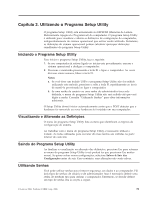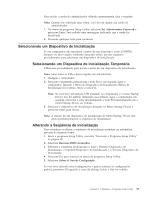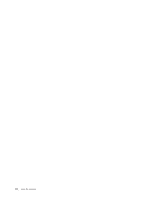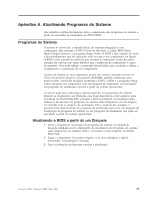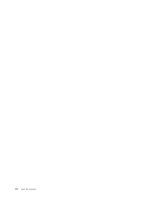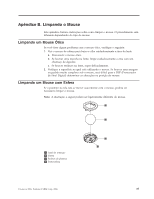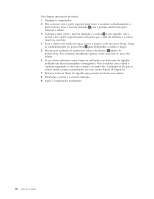Lenovo ThinkCentre E51 (Brazilian Portguese) User guide - Page 49
Selecionando, Dispositivo, Inicialização, Temporária, Alterando, Seqüência
 |
View all Lenovo ThinkCentre E51 manuals
Add to My Manuals
Save this manual to your list of manuals |
Page 49 highlights
Para excluir a senha do administrador definida anteriormente, faça o seguinte: Nota: Quando for solicitada uma senha, você deverá digitar sua senha de administrador. 1. No menu do programa Setup Utility, selecione Set Administrator Password e pressione Enter. Será exibida uma mensagem indicando que a senha foi desativada. 2. Pressione qualquer tecla para continuar. Selecionando um Dispositivo de Inicialização Se seu computador não inicializar a partir de um dispositivo como CD-ROM, disquete ou disco rígido, conforme esperado, utilize um dos seguintes procedimentos para selecionar um dispositivo de inicialização. Selecionando um Dispositivo de Inicialização Temporária Utilize esse procedimento para iniciar a partir de um dispositivo de inicialização. Nota: Nem todos os CDs e discos rígidos são inicializáveis. 1. Desligue o computador. 2. Pressione e mantenha pressionada a tecla F12 e, em seguida, ligue o computador. Quando o Menu do Dispositivo de Inicialização (Menu de Inicialização) for exibido, libere a tecla F12. Nota: Se você tiver um teclado USB instalado no computador e o menu Startup Device não for exibido utilizando esse método, ligue o computador, em seguida, pressione e solte imediatamente a tecla F12 repetidamente até o menu Startup Device ser exibido. 3. Selecione o dispositivo de inicialização desejado no Menu Startup Device e pressione Enter para iniciar. Nota: A seleção de um dispositivo de inicialização do Menu Startup Device não altera permanentemente a seqüência de inicialização. Alterando a Seqüência de Inicialização Para visualizar ou alterar a seqüência de inicialização primária ou automática, proceda da seguinte forma: 1. Inicie o programa Setup Utility (consulte "Iniciando o Programa Setup Utility" na página 31). 2. Selecione Recursos BIOS Avançados. 3. Selecione a seqüência de dispositivos para o Primeiro Dispositivo de Inicialização, o Segundo Dispositivo de Inicialização e o Terceiro Dispositivo de Inicialização. 4. Pressione Esc para retornar ao menu do programa Setup Utility. 5. Selecione Salvar & Sair da Configuração. Se você tiver alterado estas configurações e quiser retornar às configurações padrão, pressione (N) quando a caixa de diálogo Salvar e Sair for exibida. Capítulo 2. Utilizando o Programa Setup Utility 33